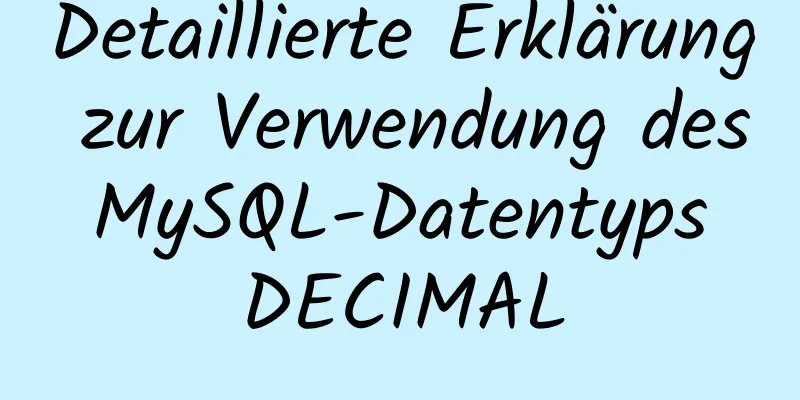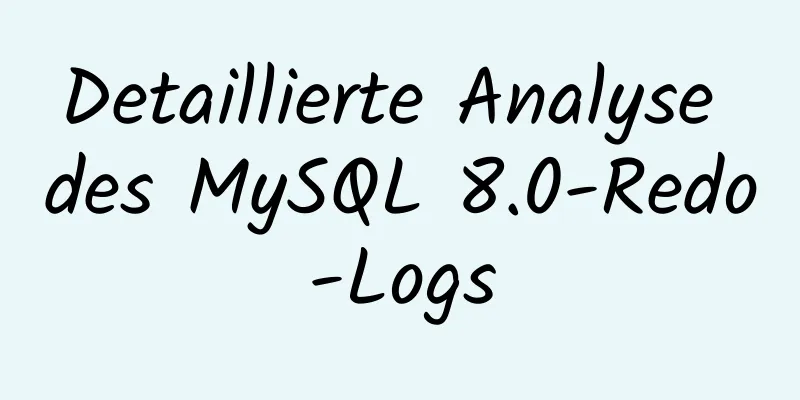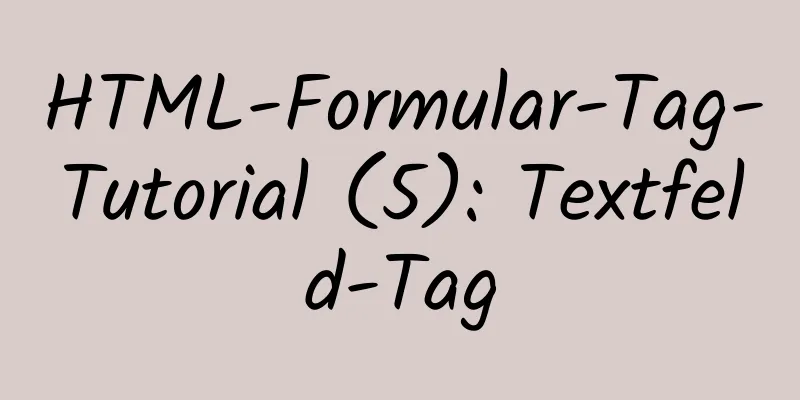So verkleinern Sie das Stammverzeichnis des XFS-Partitionsformats in Linux

Vorwort Dieser Artikel beschreibt, wie Sie das SystemumgebungCentOS 8 Aktuelles Systempartitionslayout Dies ist das aktuelle Dateisystemlayout. Der aktuelle Einhängepunkt
Sichern Ihrer DatenDenken Sie unbedingt daran, wichtige Daten zu sichern, bevor Sie die Partition verkleinern. Wenn etwas schief geht, können Sie die Daten wiederherstellen. Hinweis: Sie müssen dem Server eine zusätzliche Festplatte hinzufügen, um die Systempartition zu sichern. Aktivieren Sie den RettungsmodusLegen Sie in VMware Workstation die CD ein und starten Sie die Maschine. Drücken Sie beim Booten F2, rufen Sie das BIOS auf und wechseln Sie zur Registerkarte „Boot“. Verschieben Sie das CD-ROM-Laufwerk auf die Festplatte. Drücken Sie F10, um zu speichern und neu zu starten.
Wählen Sie „Fehlerbehebung“ und dann „Rettungsmodus aktivieren“.
Wenn Sie die folgende Schnittstelle aufrufen, wählen Sie 3, um direkt zur Shell-Schnittstelle zu gelangen.
Nachdem Sie in den Rettungsmodus gewechselt sind, können Sie sehen, dass das Verzeichnis # ls -al /mnt/sysimage/
Logische Volume-Gruppe aktivierenBevor Sie die Partition mounten, müssen Sie das logische Volume aktivieren. So aktivieren Sie die Volume-Gruppe: # vgchange -ay 2 logische Datenträger in der Datenträgergruppe „cl“ jetzt aktiv # vgs VG #PV #LV #SN Attr VSize VFree cl 1 2 0 wz--n- <19.00g 0
Mounten Sie die Systempartition und die Partition, die zum Sichern der Daten verwendet wird Um mit der Sicherung zu beginnen, müssen wir zunächst das logische Volume irgendwo mounten. Durch die vorübergehende Einbindung können wir Erstellen Sie jetzt zwei Verzeichnisse unter /mnt/sysimage/. Einer dient zum Mounten der eigentlichen # mkdir /mnt/sysimage/root # mkdir /mnt/sysimage/backup # mount /dev/cl/root /mnt/sysimage/root # mount /dev/sda /mnt/sysimage/backup/
Sichern der /-Partition mit xfsdump Führen Sie die Sicherung durch, indem Sie # xfsdump -l 0 -L "root lv Backup" -M "Backup" -f /mnt/sysimage/backup/root_backup.img /mnt/sysimage/root
Wenn dump Level Aushängen des DateisystemsSobald die Sicherung abgeschlossen ist, können wir das Dateisystem aushängen. # umount /mnt/sysimage/root/ Reduzierung/Partitionierung Verwenden Sie den Befehl # lvremove /dev/cl/root Möchten Sie das aktive logische Volume cl/root wirklich entfernen? [y/n]: y Logisches Volume „root“ erfolgreich entfernt
Erstellen Sie anschließend die erforderliche logische Datenträgergröße. Im Folgenden erstellen wir einen logischen Datenträger der Größe 15G. # lvcreate -Zy -L 15G -n root cl
Verwenden Sie Erstellen einer neuen XFS-Partition# mkfs.xfs /dev/cl/root
Mounten und Wiederherstellen von DatenSobald das Dateisystem bereit ist, mounten Sie es im Verzeichnis /mnt/sysimage/root: # mount /dev/cl/root /mnt/sysimage/root/ Verwenden Sie den Befehl # xfsrestore -f /mnt/sysimage/backup/root_backup.img /mnt/sysimage/root
Starten Sie das System neu und prüfen Sie, ob es normal ist. Trennen Sie das CD-ROM-Laufwerk der virtuellen Maschine, drücken Sie F2, um den Computer zu starten, rufen Sie das BIOS auf, legen Sie die Startreihenfolge fest, legen Sie die Festplatte beim ersten Start fest und drücken Sie F10 zum Speichern und Neustarten:
Überprüfen Sie nach dem Aufrufen des Systems, ob die Partitionsgröße reduziert wurde: [root@localhost ~]# df -hT / Dateisystemtyp Größe Verwendet Verfügbare Nutzung% Gemountet auf /dev/mapper/cl-root xfs 15G 1,7G 14G 11% /
Zusammenfassen Das war’s. Mithilfe der Dienstprogramme Dies ist das Ende dieses Artikels über die Reduzierung des Stammverzeichnisses des XFS-Partitionsformats in Linux. Weitere relevante Inhalte zur Reduzierung des Stammverzeichnisses des XFS-Partitionsformats in Linux finden Sie in den vorherigen Artikeln von 123WORDPRESS.COM oder in den folgenden verwandten Artikeln. Ich hoffe, dass jeder 123WORDPRESS.COM in Zukunft unterstützen wird! Das könnte Sie auch interessieren:
|
<<: Flexibles CSS-Layout FLEX, Medienabfrage und Implementierung von mobilen Klickereignissen
>>: Detaillierte Erklärung der Winkelinhaltsprojektion
Artikel empfehlen
Schritte zum Erstellen Ihres eigenen YUM-Repositorys
Einfach ausgedrückt lautet die IP der als Lager v...
Verwenden Sie CSS- und Bootstrap-Symbole, um einen auf und ab springenden Indikatorpfeil-Animationseffekt zu erstellen
Manchmal ist die Seite sehr lang und benötigt ein...
Probleme und Lösungen für MYSQL5.7.17-Verbindungsfehler unter MAC
Das Problem, dass MYSQL5.7.17 unter MAC keine Ver...
Vollständige MySQL-Collapse-Abfrage, reguläre Übereinstimmung, ausführliche Erklärung
Überblick Im vorherigen Kapitel haben wir die Fil...
Detaillierte Erklärung zur Verwendung von Vue Smooth DnD, einer verschiebbaren Komponente von Vue
Inhaltsverzeichnis Einführung und Demo API: Conta...
Reines js, um den Effekt eines Karussells zu erzielen
In diesem Artikel wird der spezifische Code von j...
So stellen Sie mit einem Zertifikat eine Verbindung zu einem Remote-Docker-Server her
Inhaltsverzeichnis 1. Verwenden Sie Skripte, um T...
Natives JS zur Realisierung eines springenden Balls
Aus einer Laune heraus habe ich eine Fallstudie ü...
Beispielcode für das Testskript für Indizes und Sperren auf den Isolationsebenen RR und RC
Grundlegende Konzepte Aktueller Lesevorgang und S...
JavaScript zur Implementierung eines einziehbaren sekundären Menüs
Der spezifische Code zur Implementierung des einz...
Vue imitiert den Formularbeispielcode von ElementUI
Implementierungsanforderungen Das ElementUI imiti...
So stellen Sie die LNMP-Architektur im Docker bereit
Umweltanforderungen: IP Hostname 192.168.1.1 Knot...
Implementierungsmethode für horizontale und vertikale MySQL-Tabellenkonvertierungsvorgänge
Dieser Artikel veranschaulicht anhand von Beispie...
Mysql-Fehler: Lösung für zu viele Verbindungen
Zu viele Verbindungen zur MySQL-Datenbank Dieser ...
Einführung in das MySql-Cache-Abfrageprinzip sowie in die Cache-Überwachung und Indexüberwachung
Abfrage-Cache 1. Funktionsprinzip des Abfrage-Cac...

















![CSS-Eingabe[Typ=Datei]-Stilverschönerung (Eingabe-Upload-Dateistil)](/upload/images/67cacb9d64680.webp)